在会议、教学过程中,投影仪和电脑都开着,连接线也插好了,却就是不显示电脑内容——要么黑屏、要么显示“无信号”。这种情况其实非常普遍,原因多种多样,包括信号源选择错误、连接线问题、驱动异常等。下面我们就来分析投影仪不显示电脑内容的原因,并一步步教你如何排查与解决,让投影仪快速恢复正常显示。

很多投影仪都有多个输入接口(HDMI1、HDMI2、VGA等),如果投影仪没有切换到正确的信号源,就无法显示电脑画面。
电脑默认只显示在主屏幕上,如果没有启用双屏显示或投影模式,投影仪就收不到图像。
HDMI、VGA线老化、弯折或接触不良,也可能导致投影仪无法识别信号。
一些老旧投影仪对高分辨率(如2K、4K)支持不佳,电脑输出分辨率过高时可能无法显示。
显卡驱动故障或系统未检测到外接显示设备,也会造成画面无法输出。
这是最基础也是最常见的问题。
操作步骤:
1、检查电脑与投影仪的连接线是否牢固。
2、如果是HDMI连接,确认插头完全插入接口。

3、尝试更换一根HDMI/VGA线,排除线材损坏。
4、如果电脑有多个输出口(如HDMI、DP),可以尝试切换接口。
提示:
HDMI线建议使用1.5~2米以内的高质量线缆,太长容易造成信号衰减。
投影仪上通常有多个输入源,比如HDMI1、HDMI2、VGA等。
解决方法:
1、打开投影仪菜单,找到“输入源”或“信号源”选项。

2、手动选择与你电脑连接的那个接口,例如“HDMI1”。
3、如果不确定,可逐个切换尝试。
额外提示:
有些投影仪在“自动检测信号源”功能关闭时,不会自动识别电脑输入,需要手动切换。
如果系统能识别到投影仪但无法显示图像,可能是显卡驱动或输出端口异常。这里可以通过专业的硬件检测工具“驱动人生”扫描电脑显卡状态,然后根据检测问题进行安装修复。
步骤如下:
1、点击上方按钮下载安装,然后打开驱动人生,点击【全面诊断】的“立即诊断”选项;
2、软件会全盘扫描电脑存在的问题,在扫描的列表中找到显卡这一项目,在版本号点击“▼”便可以查看显卡驱动的版本型号,选择自己想要的版本进行更新即可。
3、如果更新后仍无效,可尝试重启电脑并重新插拔HDMI线。将投影仪连接到其他电脑测试,或将电脑接入电视机看是否能正常显示,以此判断是电脑问题还是投影仪问题。
电脑端没有正确输出信号,也会导致投影仪显示“无信号”。
操作方法:
1、同时按下Win+P键,打开投影设置菜单。
2、选择“复制”或“扩展”模式。
“复制”:电脑和投影仪显示相同画面。
“扩展”:投影仪作为第二个屏幕使用。
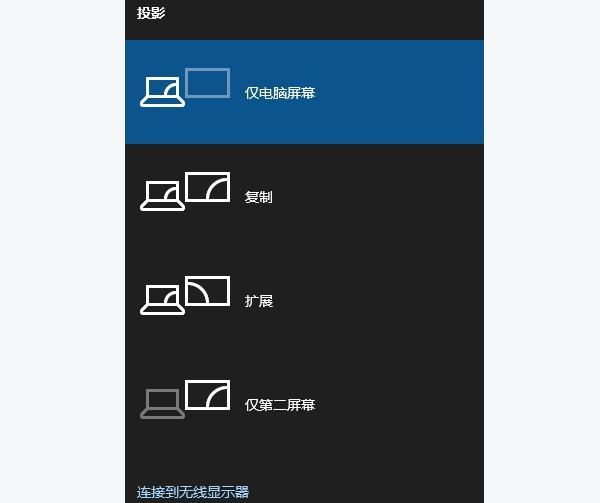
3、如果仍无反应,点击“仅第二屏幕”,测试是否能显示。
提示:
第一次连接时,系统可能需要几秒钟来识别投影仪。
如果电脑的输出分辨率高于投影仪支持范围,也会造成黑屏或“无信号”。
解决方法:
1、在桌面空白处右键→“显示设置”。
2、向下滚动,找到“显示分辨率”。
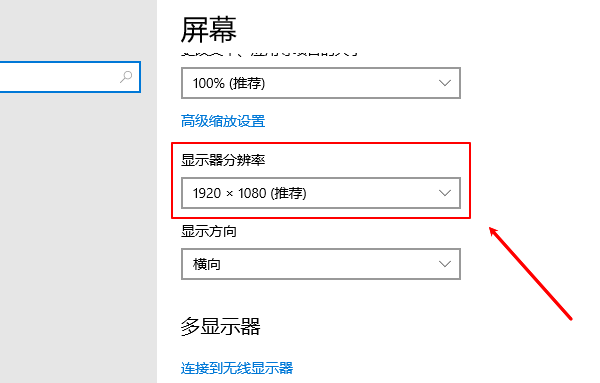
3、选择投影仪常见分辨率(如1280×720或1920×1080)。
4、刷新率可设为60Hz(部分旧投影仪只支持此频率)。
提示:
若画面仍不显示,可尝试将显示分辨率逐步调低,直到画面正常出现。
以上就是投影仪不显示电脑内容怎么办?的全部内容了,文章版权归原作者所有,如有侵犯您的权利,请及时联系本站删除,更多相关电脑连接不上投影仪的攻略资讯,请关注收藏西西软件下载站。